iPad: So Insertieren oder Entfernen Sie die SIM-Karte
Erfahren Sie, wie Sie mit diesem Tutorial auf die SIM-Karte des Apple iPad zugreifen können.
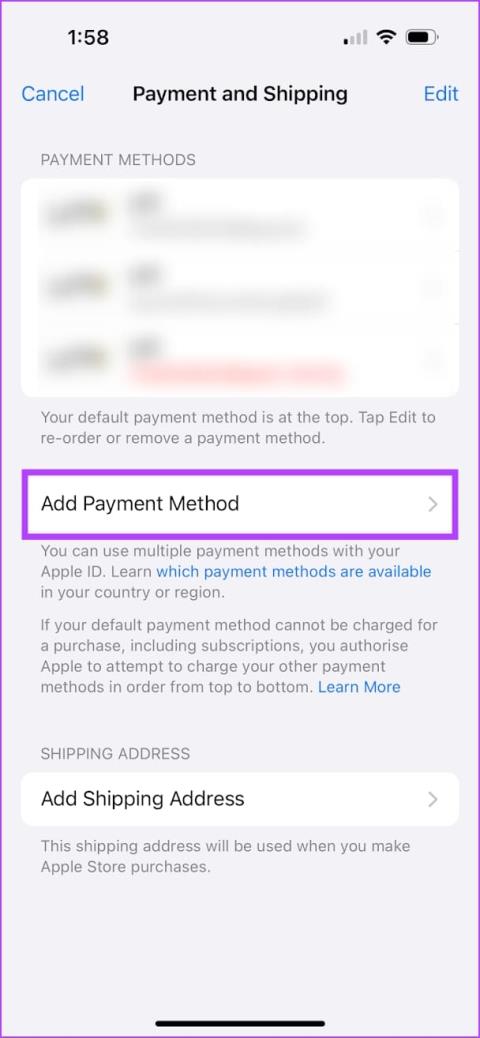
Schnelle Tipps
Bei Problemen mit den Zahlungsmethoden kann Ihr iPhone keine kostenpflichtigen Apps aus dem App Store herunterladen.
Schritt 1: Öffnen Sie die Einstellungen- App auf Ihrem iPhone oder iPad. Tippen Sie auf Ihren Namen . Dies ist die erste Option im Bedienfeld.
Schritt 2: Tippen Sie auf Zahlung & Versand . Sie können eine neue Zahlungsmethode hinzufügen oder auf Bearbeiten tippen , um eine ungültige zu entfernen.
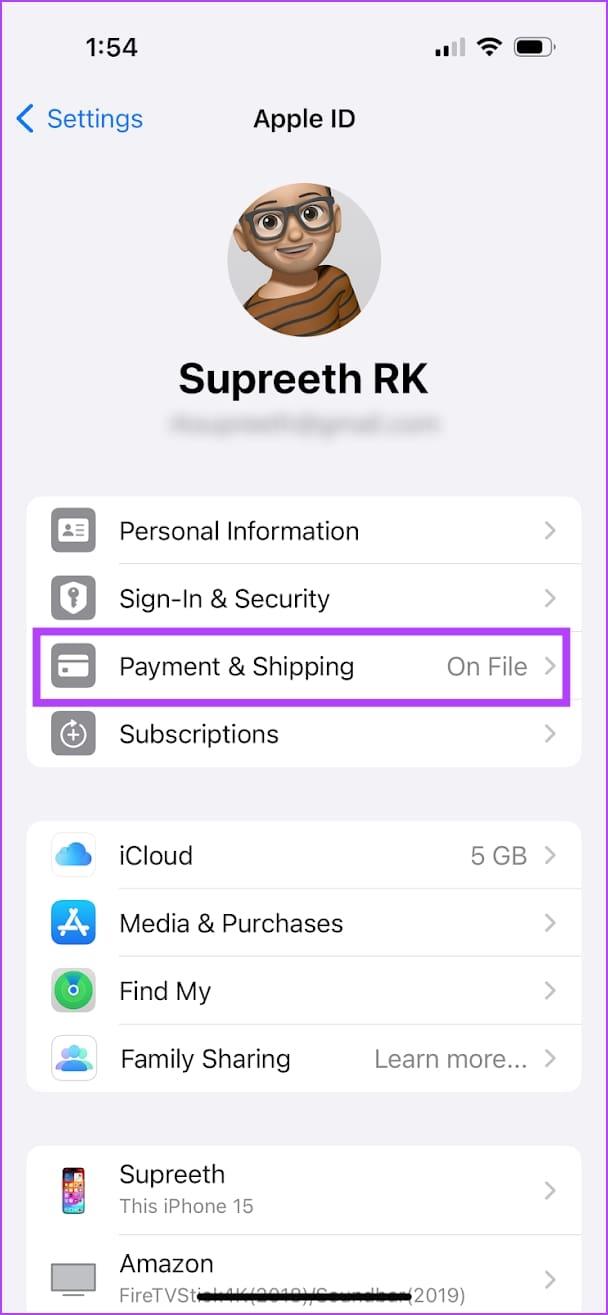
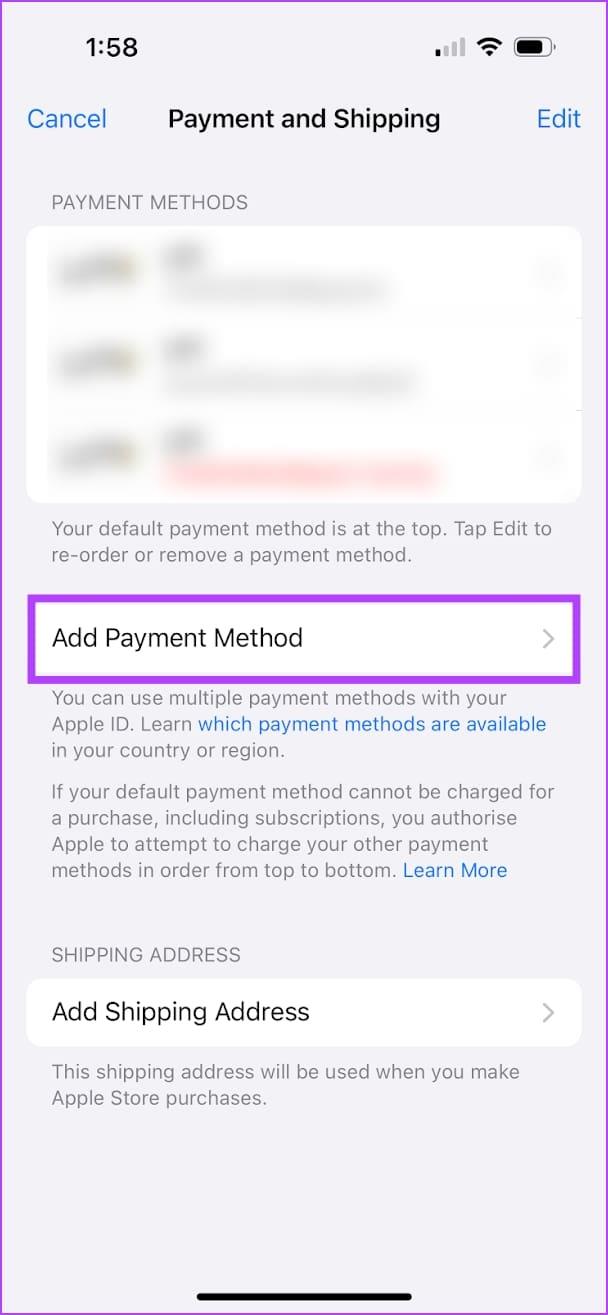
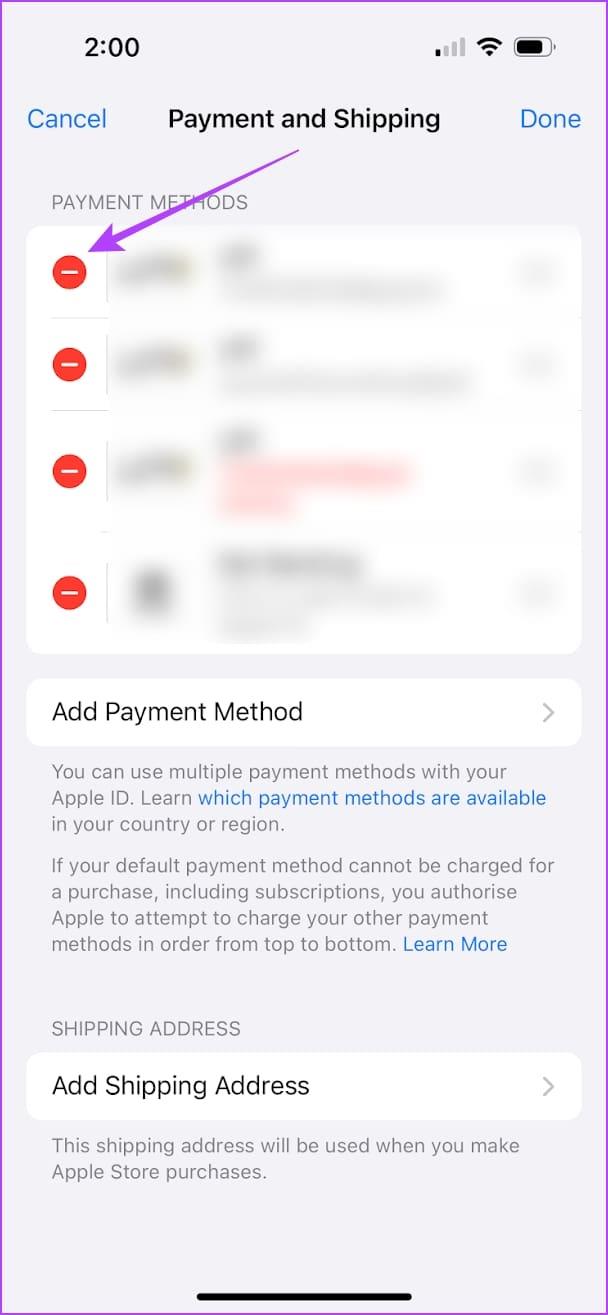
Lesen Sie auch : „Verifizierung erforderlich“ im App Store beheben .
Wenn Sie während der Nutzung von 4G/5G keine Apps aus dem App Store herunterladen können, müssen Sie bestätigen, dass die App Store-App über die erforderlichen Berechtigungen zur Nutzung von Mobilfunkdaten verfügt . Hier erfahren Sie, wie Sie es tun können.
Schritt 1: Öffnen Sie die Einstellungen -App.
Schritt 2: Tippen Sie auf Mobilfunk . Scrollen Sie nach unten und stellen Sie sicher, dass der Schalter für den App Store aktiviert ist.
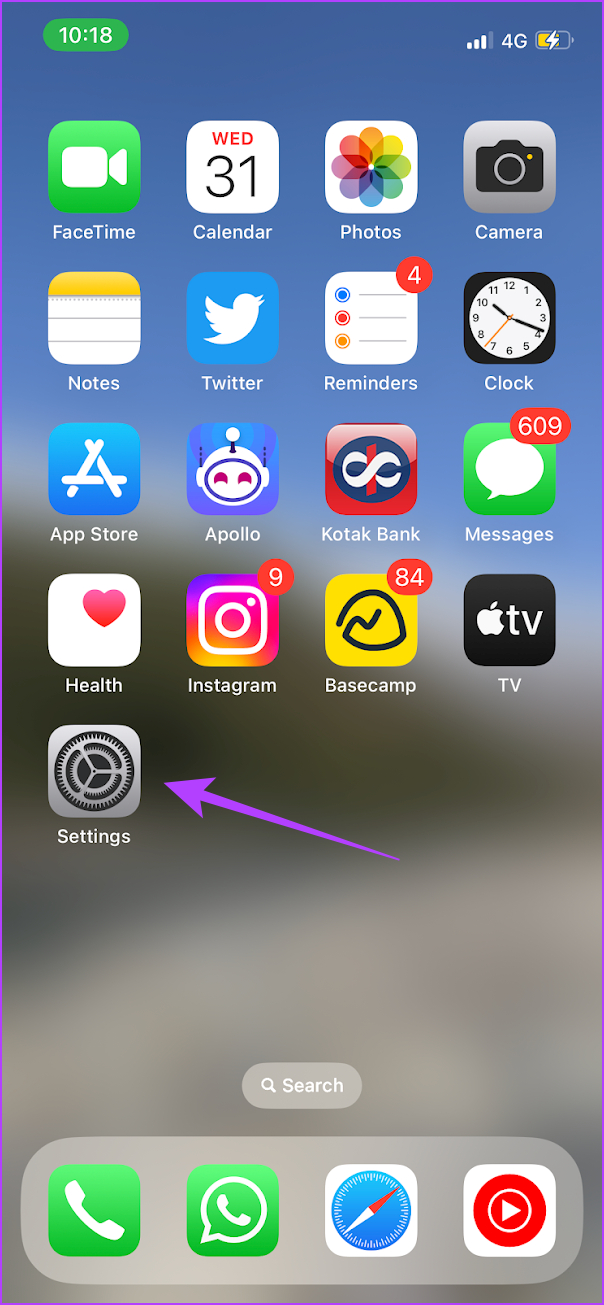
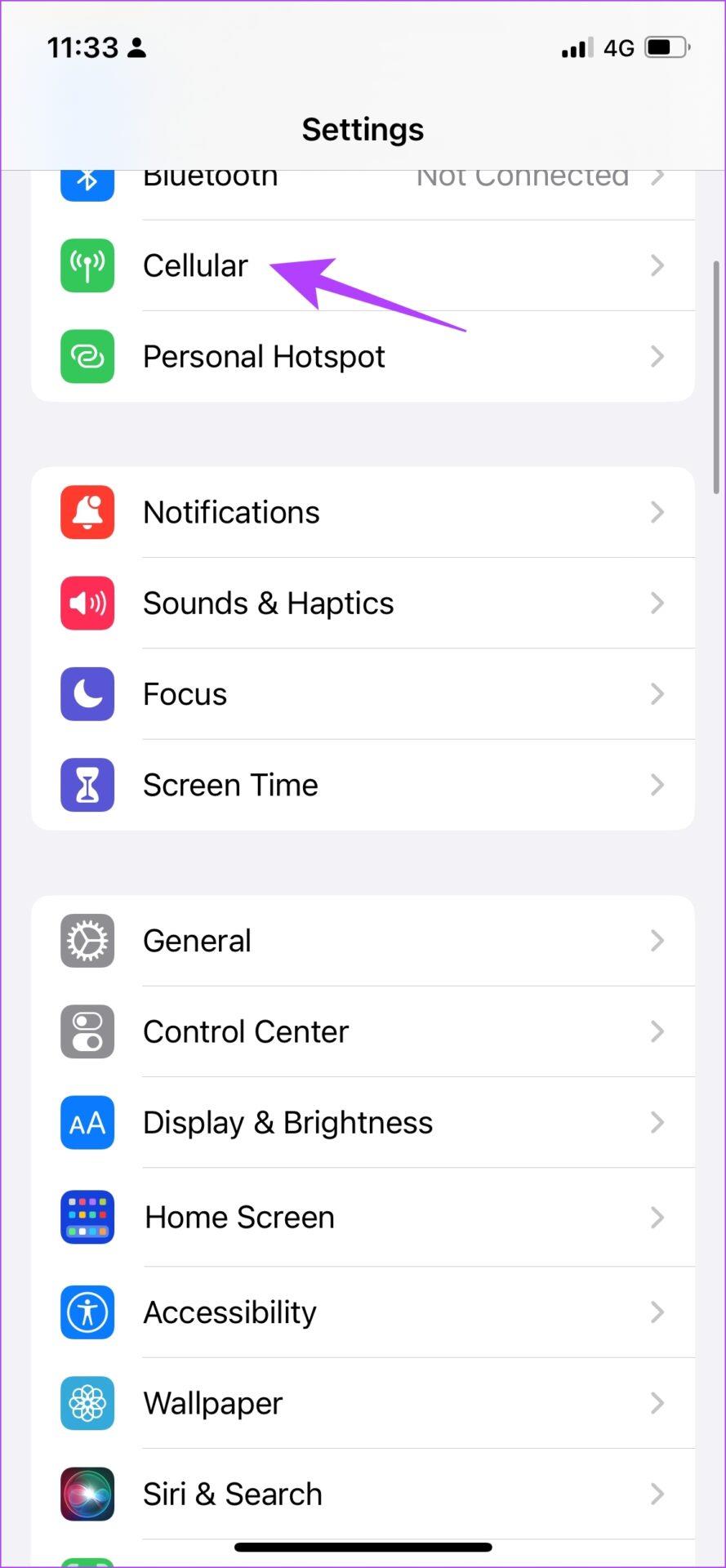
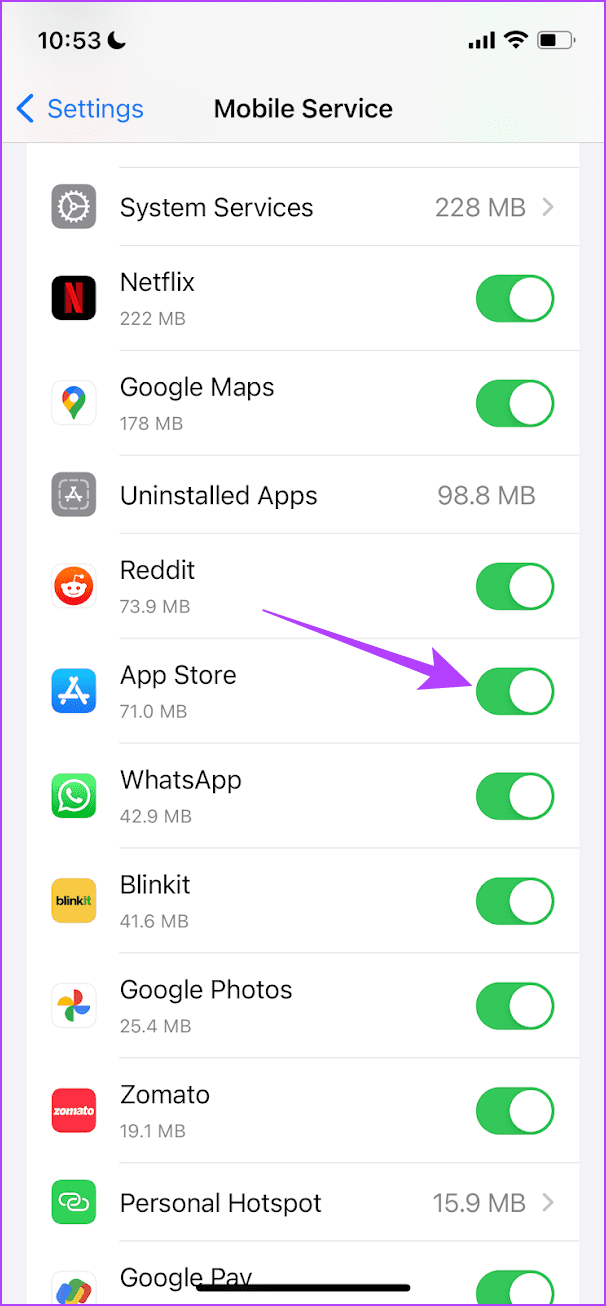
Wenn es einen Fehler gibt, der mit Ihrer aktuellen Anmeldesitzung im App Store zusammenhängt, hilft es, sich von Ihrer Apple-ID abzumelden.
Schritt 1: Öffnen Sie die App Store- App. Tippen Sie auf das Profilbild- Symbol.
Schritt 2: Scrollen Sie nach unten und tippen Sie auf Abmelden . Dadurch werden Sie vom App Store abgemeldet. Geben Sie nach der Abmeldung Ihre Apple-ID und Ihr Passwort ein, um sich erneut anzumelden .
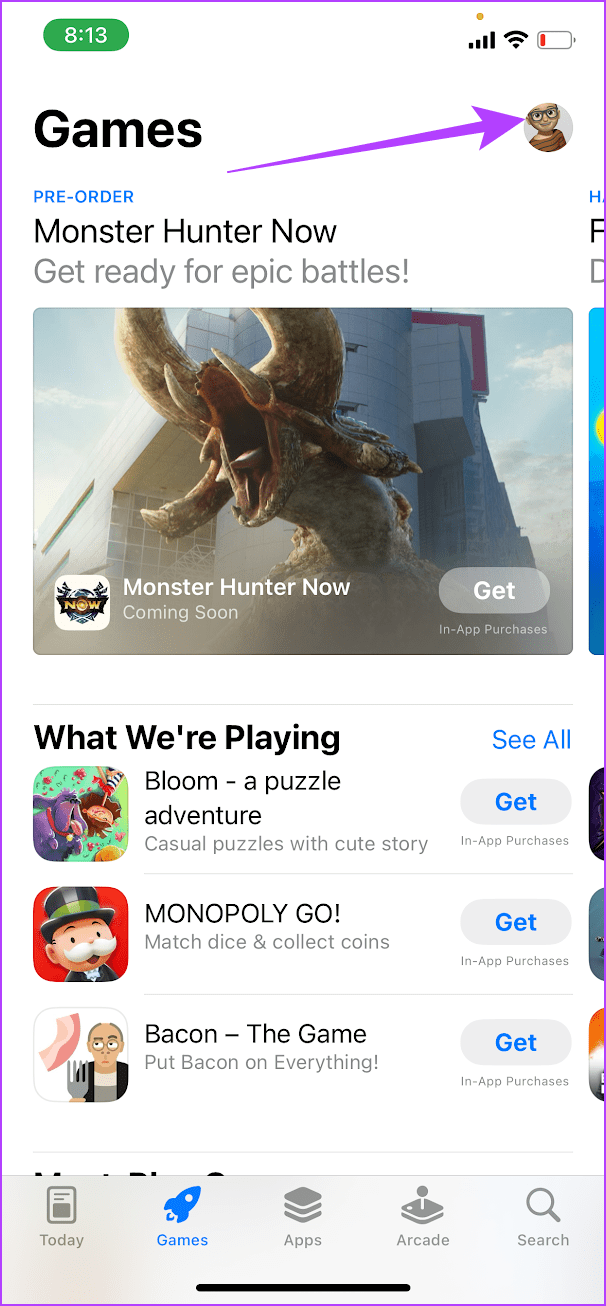
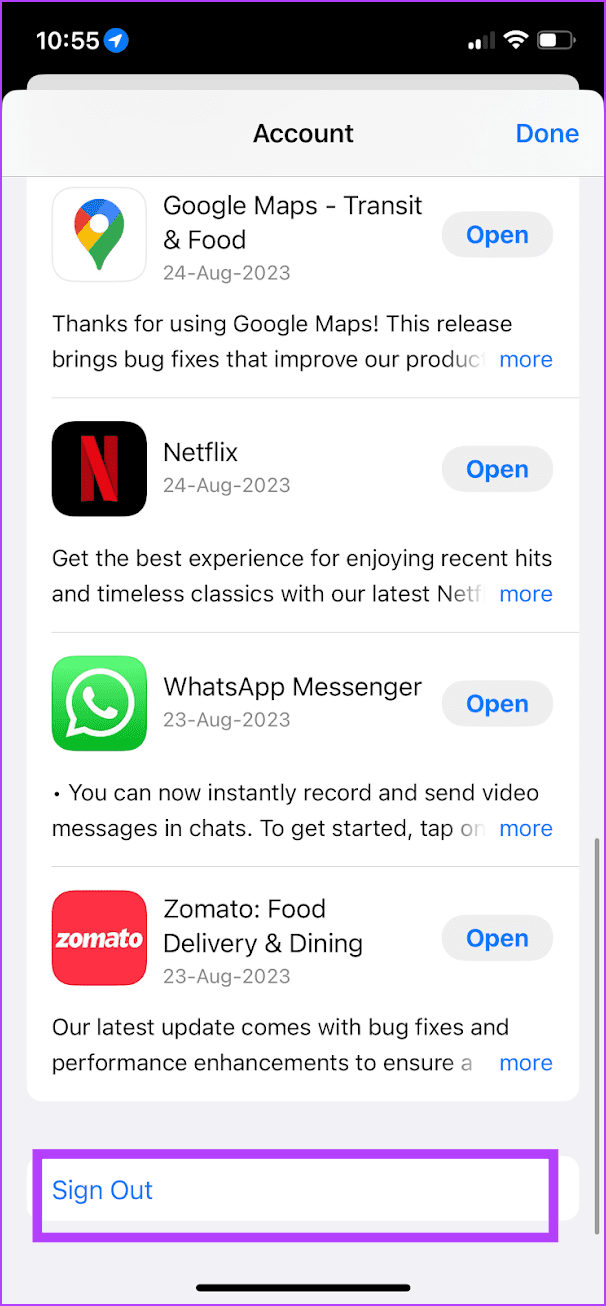
Eine Nichtübereinstimmung von Datum und Uhrzeit auf Ihrem iPhone kann zu Netzwerkverbindungsproblemen führen, die das Herunterladen neuer Apps auf Ihr Gerät verhindern können.
Öffnen Sie die App „ Einstellungen“ und wählen Sie „Allgemein“ aus . Wählen Sie nun Datum und Uhrzeit aus . Aktivieren Sie den Schalter für „ Automatisch einstellen“ .
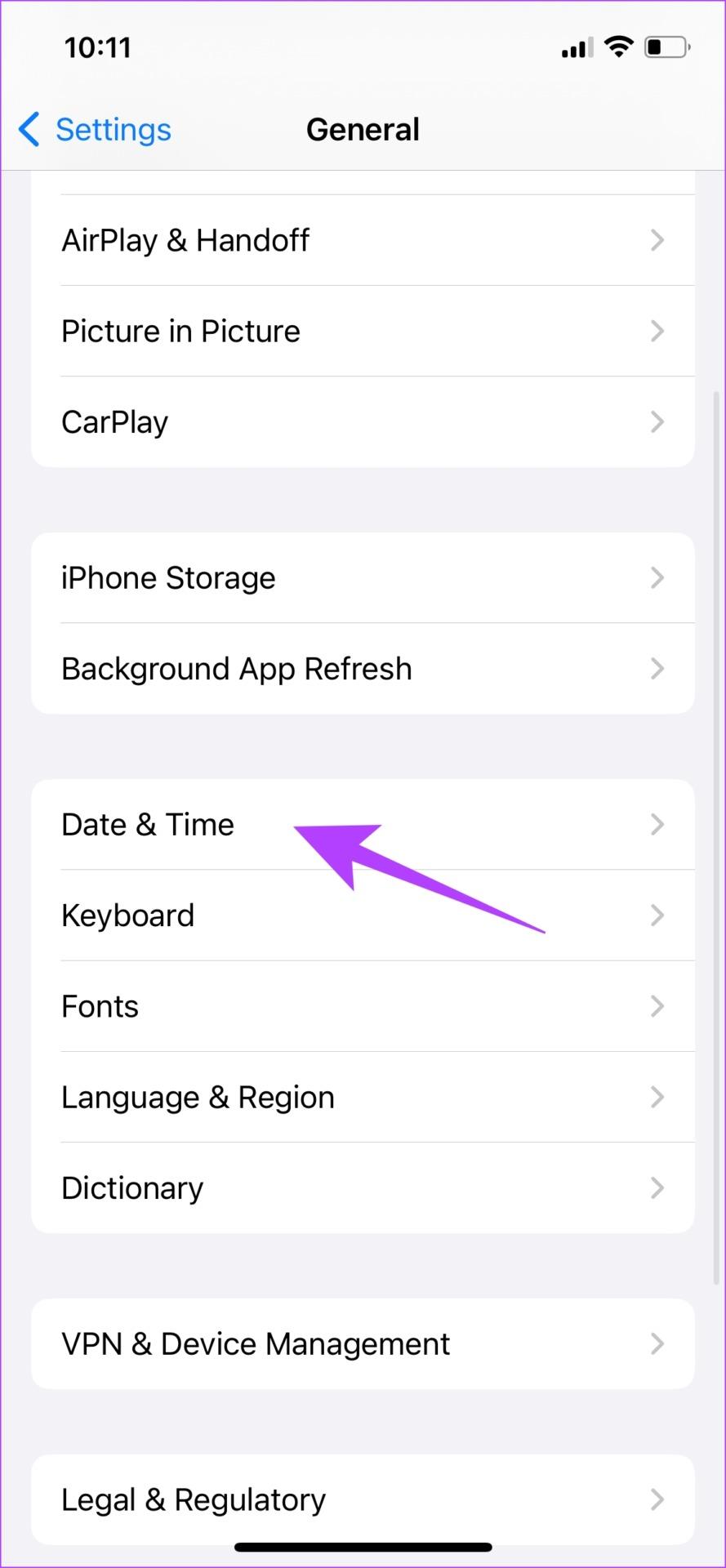
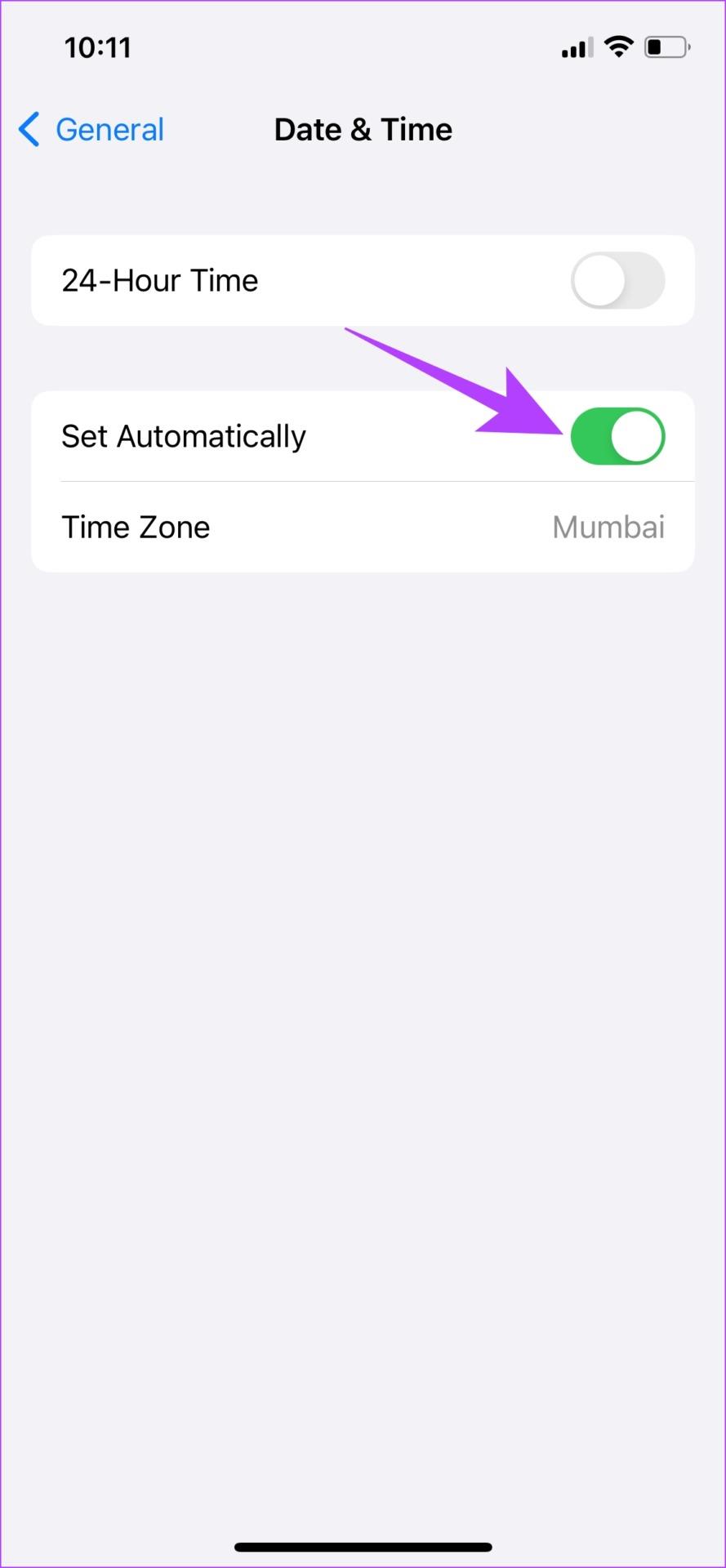
Erfahren Sie, wie Sie mit diesem Tutorial auf die SIM-Karte des Apple iPad zugreifen können.
In diesem Beitrag erklären wir, wie Sie ein Problem lösen können, bei dem die Karten-Navigation und GPS-Funktionen auf dem Apple iPhone nicht richtig funktionieren.
Aktivieren Sie iMessage-Effekte auf Ihrem iPhone für ein interaktives Messaging-Erlebnis. Erfahren Sie, wie Sie die Effekte aktivieren und nutzen können.
Erfahren Sie, wie Sie den Hintergrund auf Ihrem iPhone verwischen können, um perfekte Porträts zu erstellen. Nutzen Sie unsere Tipps für atemberaubende Ergebnisse.
Erfahren Sie, wie Sie die Zoom-Funktion auf Ihrem Apple iPhone oder iPad aktivieren oder deaktivieren.
Erfahren Sie, wie Sie Vorschläge für Siri-Apps auf Ihrem Apple iPhone und iPad löschen. Optimiere dein Nutzererlebnis mit einfachen Schritten.
Um das Gelbstichproblem auf Ihrem iPhone zu beheben, müssen Sie Ihre Farbeinstellungen anpassen, Night Shift und True Tone deaktivieren.
Step-by-Step Anleitung zum Blockieren von Popups in Safari auf MacOS (alle Versionen), iPhone und iPad. Inklusive Experten-Tipps für bessere Browsersicherheit.
Entdecken Sie fünf Möglichkeiten, Anrufe auf Ihrem iPhone stummzuschalten und unerwünschte Störungen zu vermeiden, um friedliche Momente zu genießen.
So legen Sie die Startseite für Safari auf Ihrem Apple iPhone oder iPad fest. Erfahren Sie die besten Tipps zur Optimierung Ihrer Nutzung.







